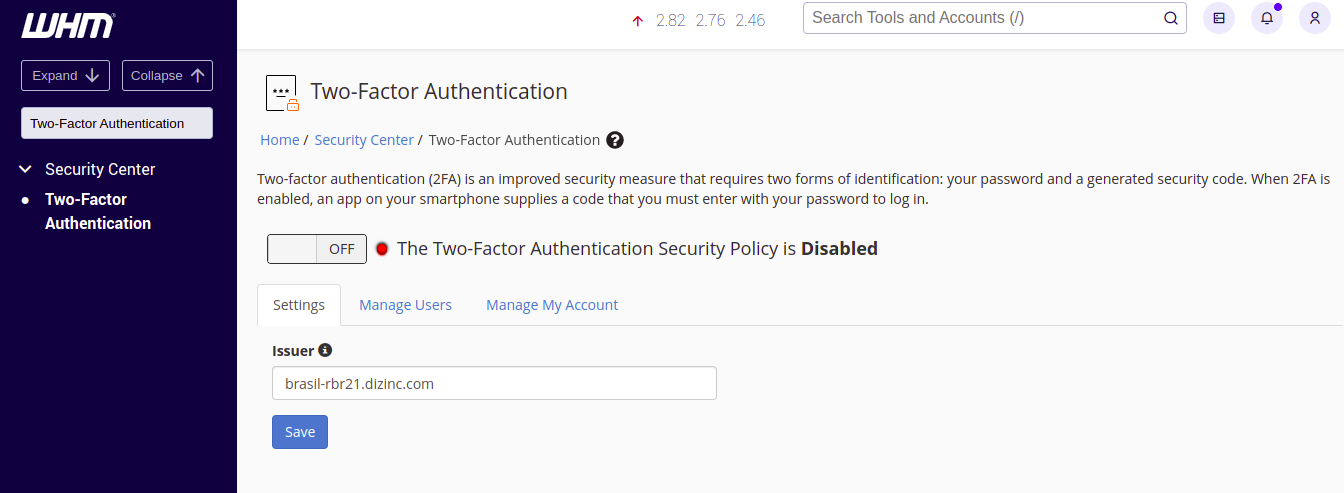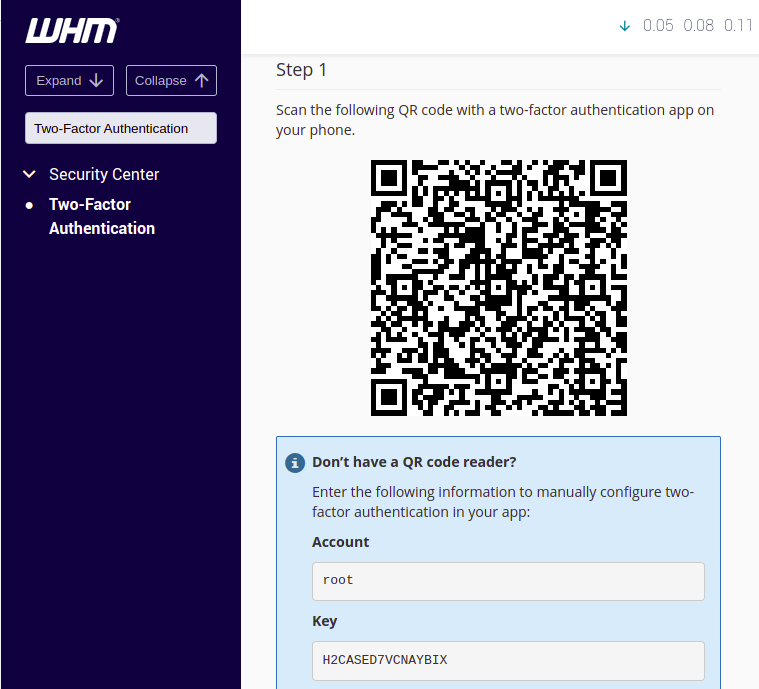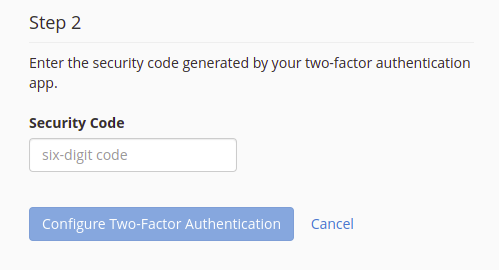| Informações |
|---|
Neste artigo, iremos mostrar como ativar e gerenciar a autenticação em 2 fatores no WHM/cPanel. |
Visão Geral
Esta função permite configurar a autenticação de dois fatores (2FA) para as interfaces de login do cPanel & WHM. A autenticação de dois fatores incrementa a segurança, pois requer duas formas de identificação do usuário. Para obter mais informações sobre o 2FA, leia o artigo Autenticação de dois fatores |
...
da Wikipedia. Depois de inserir sua senha, você deve inserir um código de segurança, que será fornecido por um aplicativo no seu smartphone. Sem uma dessas identificações, você não pode fazer login. A configuração da autenticação em 2 fatores consiste em duas etapas: habilitar o 2FA globalmente no servidor através do painel WHM e depois habilitar o 2FA para as contas diretamente no cPanel. |
| Aviso |
|---|
Importante: |
...
Este recurso pode causar a falha de algumas aplicações de terceiros, especialmente as que de alguma forma fazem login no cPanel. Também pode fazer com que alguns aplicativos armazenem dados incorretamente. |
| UI Steps | ||
|---|---|---|
| ||
Habilitando a autenticação por dois fatores:
|
...
|
...
|
...
|
| UI Steps | ||
|---|---|---|
| ||
Habilitando a autenticação por dois fatores para o |
...
usuário root |
...
: |
...
Em Two-Factor Authentication, clique na guia Manage My Account e Vincule o usuário root e seu aplicativo 2FA:
|
...
No aplicativo 2FA, recupere o código de segurança de seis dígitos.
|
...
|
...
|
...
| UI Steps | ||
|---|---|---|
| ||
Habilitando a autenticação por dois |
...
fatores em uma conta de usuário cPanel |
...
:
|
...
|
...
|
...
|
...
|
...
|
...
|
...
|
...
|
...
|
...
|
...
|
...
|
...
|
| UI Steps | ||||||
|---|---|---|---|---|---|---|
| ||||||
Reconfigurar e Remover 2FA
|
| Informações |
|---|
Qualquer dúvida ou dificuldade entre em contato com nosso suporte através de nossos canais de atendimento! |
| Informações | ||||
|---|---|---|---|---|
| ||||
|